发布时间:2022-03-22 10: 35: 24
品牌型号:联想ThinkPad E14
系统:Windows 10家庭版
软件版本:Microsoft 365
excel下拉菜单可以同时选择多个选项,主要是利用excel数据的筛选功能,可以让我们快速查找某一个分类的数据内容。如何让excel下拉菜单同时选择多项,下面我们来看详细操作吧!
一、excel下拉菜单可以同时选择多个选项
Excel下拉菜单同时选择多个选项,需要先制作下拉菜单。
1.表格雏形
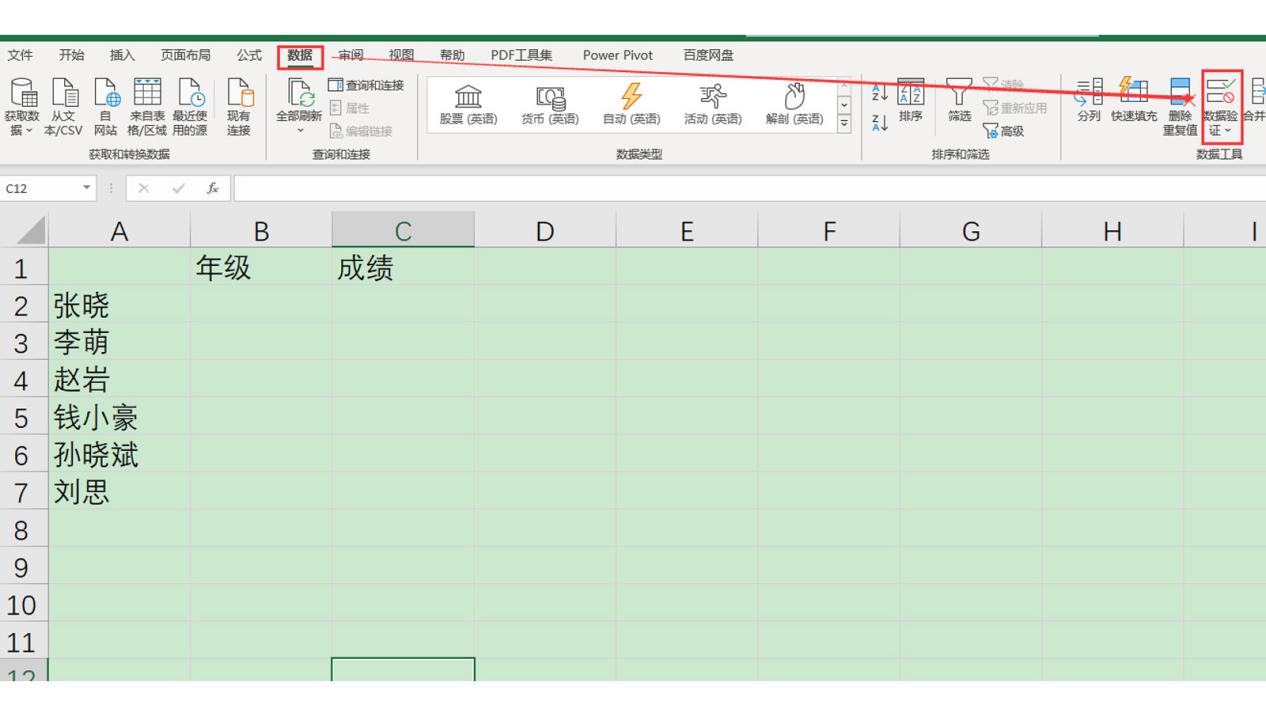
以制作成绩表格为例,因为其中涉及到年级和成绩,一个个输入比较繁琐,使用excel下拉菜单便比较节省时间。
2.编辑下拉菜单
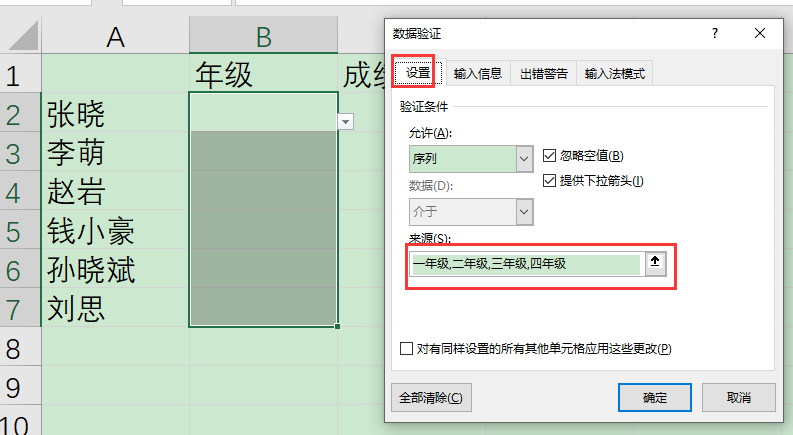
首先通过图1步骤,“数据——数据验证”路径打开数据验证弹窗。将“设置”界面中“允许”下拉菜单选为“序列”,并在“来源”位置输入“年级”,单击确定即可;然后再以同样的方法选中“成绩”列的表格,并于“来源”处设置成绩数值即可。
3.填充数据
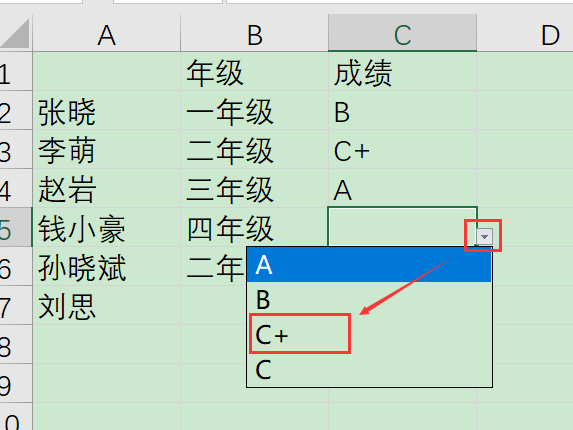
当需要填充表格时,单击该表格旁的“倒三角箭”按钮,在下拉菜单内选择相应数据填充。
二、excel下拉菜单同时选择多项
想要达到同时选择多项的效果,我们需要用到“数据——筛选”工具。
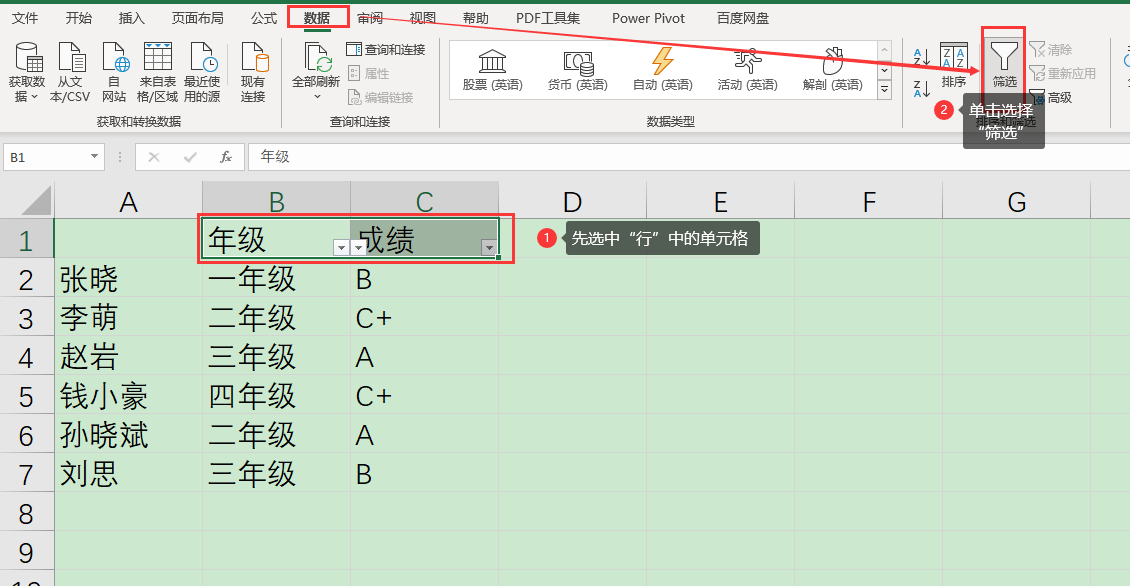
首先,我们选中“行”中的单元格。然后,单击“数据”界面的“筛选”工具,在“行”的单元格中又会生成一个“下拉菜单”的倒三角按钮。
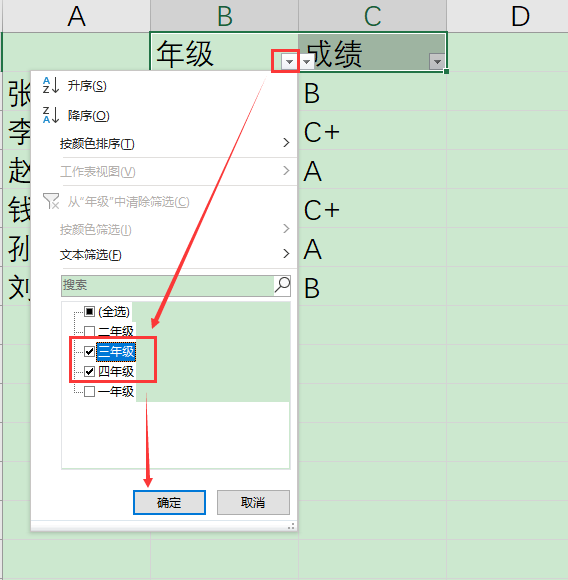
单击单元格内侧的倒三角箭,在弹窗“文本筛选”内勾选我们想要查看的数据,然后单击“确定”便可同时选择多项了。

三 、excel下拉菜单同时多选怎么取消
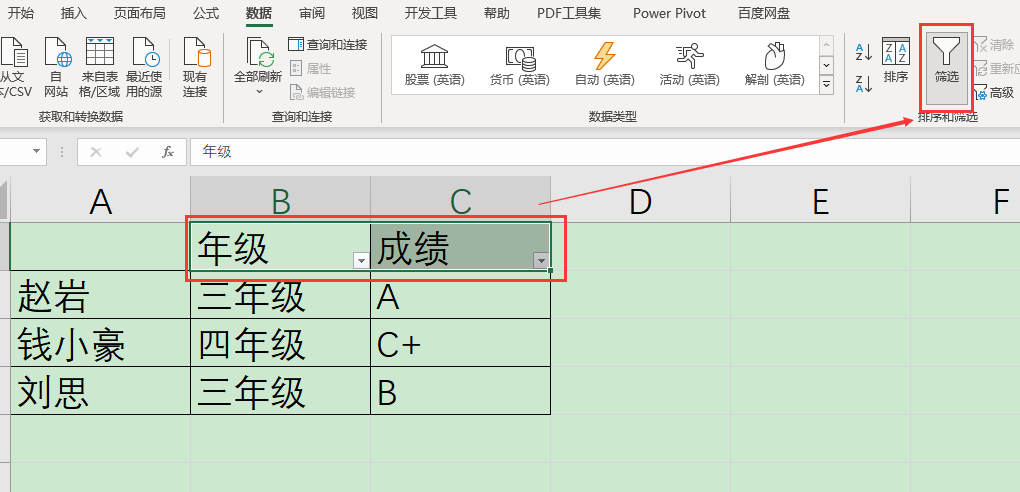
我们可以再次选择分类表格,再次打开数据工具栏,将“筛选”的选择通过点击取消掉,即可取消excel下拉菜单同时多选功能。
excel下拉菜单可以同时选择多个选项,首先我们通过数据验证制作出一个excel下拉菜单,制作方法:选择单元,通过“数据——数据验证”在弹窗“允许”位置选择“序列”,在“来源”出输入内容便完成了。
excel下拉菜单同时选择多项,需要用到“数据——筛选”工具,下拉菜单制作完成,添加“筛选”,再单击筛选按钮,于弹窗内勾选要查看的数据,单击“确定”便可同时选择多项 。
作者:伯桑
展开阅读全文
︾
读者也喜欢这些内容:
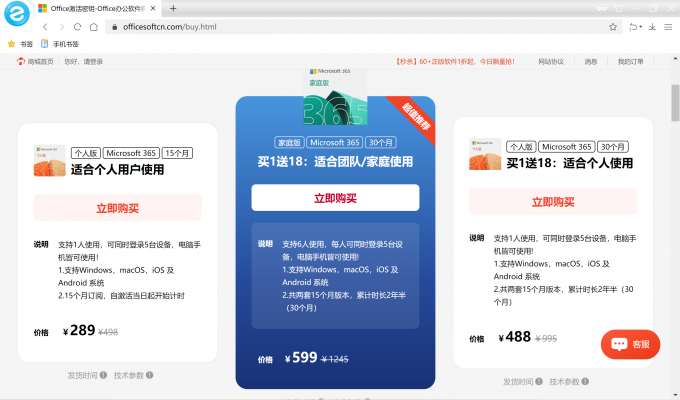
Office365和Office2021有何区别 Office365和WPS Office有何区别
市面上的很多办公软件,都提供了多个版本,比如职场办公必备的Office365(后改名Microsoft 365)分为个人版、家庭版、企业版、Office2021等,又例如国产的WPS都提供文字处理(Word)、演示文稿(PowerPoint)以及电子表格(Excel)等基本功能。那么你知道Office365和Office2021有何区别,Office365和WPS Office有何区别吗。接下来我就为大家详细讲解一番!...
阅读全文 >

Microsoft 365怎么使用待办事项 Microsoft 365如何共享日历
现在的工作节奏越来越快,有时候忙起来很容易忘记一些重要的事情,使用Microsoft 365中的待办事项功能,就能很好地解决这一问题,将计划做的事情清晰地罗列出来,方便随时查看和跟进,下面就带大家了解一下Microsoft 365怎么使用待办事项,Microsoft 365如何共享日历的相关内容。...
阅读全文 >

Excel中如何筛选出符合条件的数据 Excel中如何快速填充数字
不少用户在面对数据筛选任务时,往往局限于基础操作,对文本筛选等功能了解的比较少,为了大家在实际工作中能更高效地运用表格筛选功能,接下来我们就带各位了解一下Excel中如何筛选出符合条件的数据,Excel中如何快速填充数字的相关内容。...
阅读全文 >

Excel中$A$1是什么意思 Excel中$A$1怎么打出来
很多刚刚接触Excel的小伙伴们由于对单元格引用形式不太了解,常常在公式复制和数据计算时遇到各种问题,但要想高效完成数据处理,掌握单元格引用形式是必不可少的,所以接下来我们就来带大家了解一下Excel中$A$1是什么意思,Excel中$A$1怎么打出来的具体操作方法。...
阅读全文 >